Wie kann ich die Stapelbearbeitung verwenden, um Informationen zu mehreren Bestellungen zu ändern?
Dieser Artikel enthält eine Schritt-für-Schritt-Anleitung, die Technikern dabei hilft, Fixably effizient zum Stapelbearbeiten von Bestellinformationen zu verwenden.
- Versionshinweise
- Neu veröffentlichte Funktionen
- Erste Schritte
- Auftragsmanagement
- Mitarbeiterführung
- Kundenmanagement
- Kundenportal
- Bestandsverwaltung
- Fakturierung
- Berichterstattung
- Benutzerdefinierte Felder
- Integrationen
- GSX
- Sendungen
- Serviceverträge
- Konfigurieren Ihrer Umgebung
- Teileanfragen
- Incoming Part Allocation
- Klicken Sie in der Navigationsseitenleiste auf „Bestellungen“ und dann auf „Stapelbearbeitung“ .
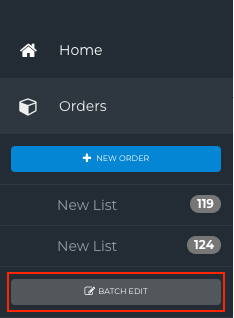
- Im Stapelbearbeitungsbereich können Sie mehrere Bestellungen zur Bearbeitung hinzufügen.

- Nachdem Sie die Bestellungen zur Liste hinzugefügt haben, klicken Sie auf „Hinzufügen“ .

- Wählen Sie die Bestellungen aus, bevor Sie Änderungen vornehmen.

- Zu den Optionen, die Sie an den ausgewählten Bestellungen ändern können, gehören: Kundenreferenz , Service-Standort ändern , Warteschlange ändern , Status ändern , Versandmethode ändern , Techniker ändern und Notiz hinzufügen.

- Wählen Sie die Schaltfläche „Bearbeiten“ neben den Informationen, die Sie ändern möchten. Verwenden Sie die bereitgestellten Optionen und wählen Sie die Informationen aus, die Fixably bei jeder Bestellung aktualisieren wird.
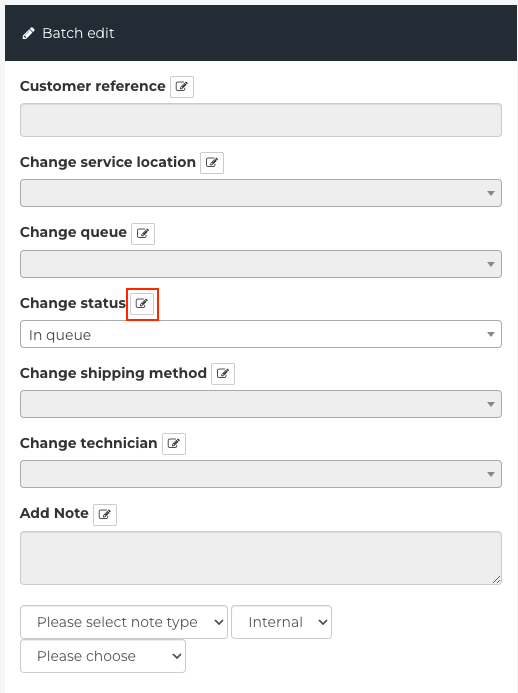
- Wenn alle Änderungen vorgenommen wurden, klicken Sie auf Speichern . Sie können einen Auftragsstapel auch zurückziehen, empfangen , zuweisen , versenden , schließen und auf Auftragsbereit stellen .

- Es wird eine Benachrichtigung angezeigt, dass die Änderungen gespeichert wurden.

- Zu jeder Bestellung wird eine Notiz mit Einzelheiten zur Stapelbearbeitung hinterlassen.
